Windows10のMSExcelで、「データの取得が数秒待ってから、切り取りまたはコピーを再試行する」エラーとは何ですか?
コピーしたデータをExcel– Windows 10のスプレッドシートに貼り付けようとしているときに「データの取得を数秒待ってから切り取りまたはコピーを再試行してください」というエラーが表示された場合は、解決策が適切です。ここでは、エラーを解決するための簡単な手順/方法について説明します。議論を始めましょう。
「データの取得は数秒待ってから、切り取りまたはコピーを再試行してください」というExcelのエラー:Excelは、オンラインバージョンとオフラインバージョンの両方で利用できるスプレッドシートプログラムです。 ExcelオンラインバージョンにはExcelWebアプリまたはExcelOnlineまたはOffice365が含まれ、ExcelオフラインバージョンにはMicrosoft OfficeExcelアプリケーションが含まれます– MicrosoftOfficeスイートの一部です。このプログラムはさまざまな目的で使用されます。
ただし、何人かのユーザーは、コピーしたデータをExcelに貼り付けようとしたときに、「データの取得が数秒待ってから、切り取りまたはコピーを再試行する」というエラーが発生したと報告しました。このExcelエラーにより、コピーまたは切り取り用に選択したデータを貼り付けることができなくなります。このエラーは通常、コピーしたデータをExcelワークシートから別のワークシート、ドキュメント、または他のバージョンのExcelプログラムに貼り付けようとしたときに表示されます。
ほとんどの場合、このエラーは、WebバージョンのExcelからデスクトップバージョンのExcelにデータをコピーしようとしたときに表示されます。このExcelエラーは、同じワークシートまたは別のワークシート内の新しいフィールドにデータを貼り付けようとしたときにも表示されることがあります。このエラーの背後にある考えられる理由は、Excelのオンラインバージョンからオフラインバージョンにデータをコピーするときのデータ同期プロセスである可能性があります。
ご存じない場合、Microsoftは、Windows XPまたは他のWindowsバージョンがクラッシュしたときに発生する既知の問題を解決するために、バックアッププロセスのためにExcelプログラムに挿入されたすべてのデータの同期を開始しました。その後、スプレッドシート内のすべてのデータが簡単に失われる可能性があります。これで、ドキュメントに変更を加えると、この情報もオンラインサーバーに転送されます。解決策を探しましょう。
Windows 10のExcelで「データの取得が数秒待ってから切り取りまたはコピーを再試行する」エラーを修正するにはどうすればよいですか?
方法1:別のブラウザを試してオンラインExcelバージョンを実行する
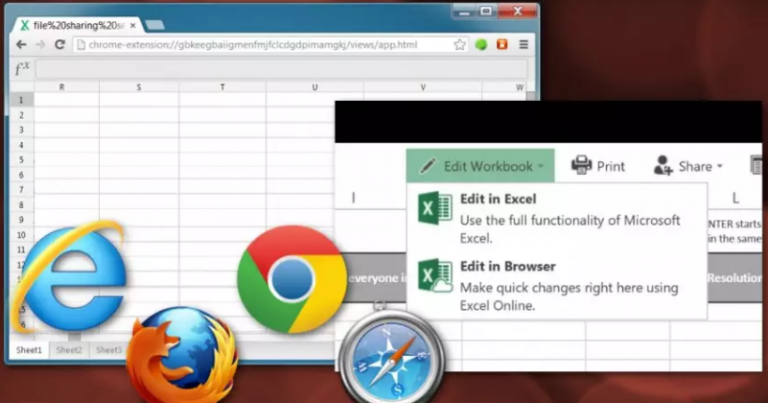
InternetExplorerまたはMicrosoftEdgeブラウザで開いたオンラインExcelバージョンからコピーしたデータを貼り付けようとしたときにこのエラーが発生した場合は、Google Chrome、Mozilla Firefoxなどのさまざまなブラウザを試してから、オンラインExcelバージョンにアクセスしてみてください。ページが開いたら、オンラインバージョンのExcelでデータをコピーし、オフラインのExcelバージョンに貼り付けてみてください。
方法2:オンラインExcelドキュメントのオフラインコピーをダウンロードする
それでもエラーが解決しない場合は、オンラインExcelファイルのオフラインコピーをダウンロードしてコンピューターのフォルダーに保存することで、問題の修正を試みることができます。
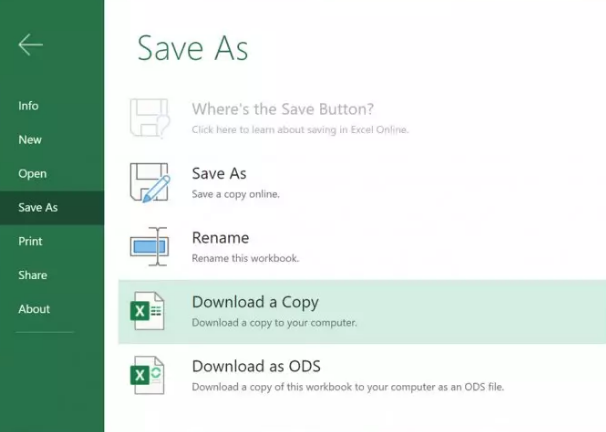
ステップ1:オンライン版のExcelアプリを開くか、ブラウザーでExcel Webアプリを開いてから、エラーの原因となっているExcelファイルを開きます
ステップ2:[ファイル]メニューを選択し、[名前を付けて保存]> [コピーをダウンロード]を選択します
ステップ3:次に、ダウンロードしたExcelドキュメントからデータをコピーして、別のオフラインドキュメントに貼り付け、機能するかどうかを確認します。
方法3:データをコピー/カットアンドペーストします
エラーを修正する1つの可能な方法は、Excelでコピー/カットアンドペーストプロセスを再度繰り返すことです。
ステップ1:コピー/カットアンドペーストしようとしているフィールドの選択を解除します
手順2:1分ほど待ってから、コピーするフィールドを選択してからもう一度貼り付けて、機能するかどうかを確認します。
方法4:オフライン/デスクトップバージョンでオンラインバージョンのExcelファイルを開いてみてください
オンラインのExcelバージョンを使用しているときにデータをコピー/カットアンドペーストできない場合は、オフラインのExcelバージョンを試すことができます。デバイスでMicrosoftOffice ExcelアプリなどのデスクトップバージョンのExcelファイルを開き、機能するかどうかを確認します。
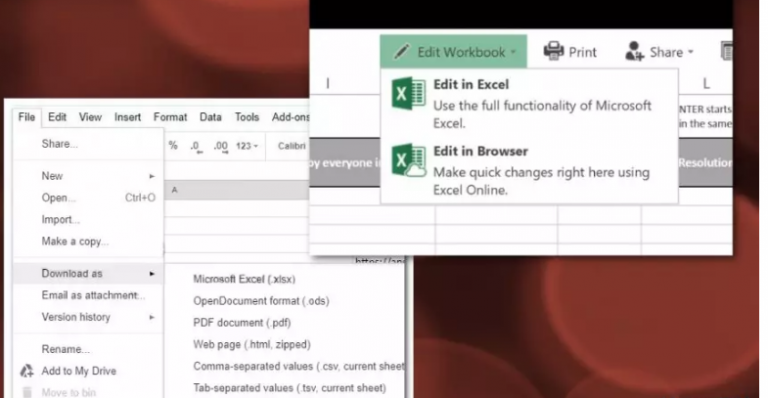
ステップ1:最初に、「Excel Webアプリ」を開くか、ブラウザでオンラインのExcelバージョンを開き、「データの取得が数秒待ってから切り取りまたはコピーを再試行してください」というエラーの原因となっているファイルを開きます
手順2:[ファイル]> [名前を付けて保存(名前を付けてダウンロード)]> [MicrosoftExcel]に移動します
ステップ3:ダウンロードしたら、Microsoft OfficeExcelなどのデスクトップバージョンのExcelでファイルを開きます
ステップ4:これで、データをコピー/カットアンドペーストして、エラーが解決されたかどうかを確認できます。
「PC修復ツール」を使用してWindowsPCの問題を修正する[推奨される解決策]
「PC修復ツール」は、BSODエラー、ブラックスクリーンエラー、DLLエラー、EXEエラー、プログラムの問題、マルウェアやウイルスの問題、システムファイルやレジストリの問題、その他のシステムの問題を数回クリックするだけで簡単かつ迅速に見つけて修正する方法です。このツールは、下のボタン/リンクから入手できます。
結論
この投稿は、データの取得を修正する方法について、数秒待ってから、いくつかの簡単な手順/方法を使用して、Windows10のExcelでエラーを切り取ったりコピーしたりするのに役立つと確信しています。あなたはそうするために私たちの指示を読んでそれに従うことができます。それで全部です。提案や質問についてes、下のコメントボックスに書いてください。
